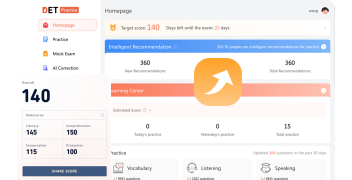Warum hat der Duolingo Englisch-Test keinen Zugriff auf Kamera und Mikrofon?
Viele Kandidaten stoßen auf das Problem 'Test kann nicht auf die Kamera und das Mikrofon zugreifen' während des Duolingo-Tests. Was sollten Sie in dieser Situation tun? Dieser Blogbeitrag erklärt die Lösungen für den Zugriff auf Kamera und Mikrofon unter Windows- und Mac-Systemen.
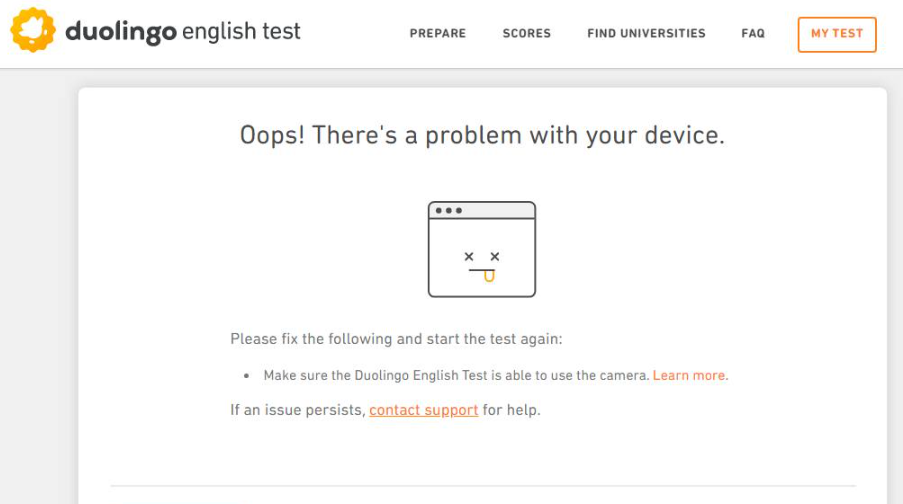
Im Duolingo Englisch Test, hachtust durichte das Windows-System ein?
Um sicherzustellen, dass die Duolingo English Test-Desktop-Anwendung ordnungsgemäß auf Ihre Kamera und Ihr Mikrofon zugreifen kann, folgen Sie bitte sorgfältig diesen Schritten:
1.Starten Sie, indem Sie zu Windows-Start navigieren, und wählen Sie dann Einstellungen. Gehen Sie von dort zu Datenschutz und wählen Sie Kamera (oder Mikrofon).
2.Scrollen Sie nach unten, bis Sie die Option finden, die mit 'Desktop-Apps erlauben, auf Ihre Kamera (oder Ihr Mikrofon) zuzugreifen' gekennzeichnet ist.
3. Stellen Sie sicher, dass Sie den Kippschalter einschalten, um den Zugriff zu ermöglichenzu Desktop-Anwendungen.
4.Als Nächstes öffnen Sie Ihren Webbrowser. Wenn Sie Edge verwenden, navigieren Sie zu Einstellungen und suchen Sie 'Cookies und Website-Berechtigungen'. Stellen Sie sicher, dass Kamera- und Mikrofonberechtigungen für alle Websites aktiviert sind.
5.Danach kehren Sie zum Anfang der Einstellungsseite zurück und klicken Sie auf 'Cookies und Websitedaten verwalten und löschen'. Hier sollten Sie die Website des Duolingo English Test zum Bereich 'Zulassen' hinzufügen.
6.Schließlich starten Sie Ihren Computer neu, um sicherzustellen, dass alle Änderungen wirksam werden, sodass Sie die Prüfung ohne Probleme beginnen können.
Wie tust du einrichten des MacOS-System in DET?
1.Wählen Sie das Apple-Menü > 'Systemeinstellungen', klicken Sie dann auf 'Sicherheit & Datenschutz' und gehen Sie zu 'Datenschutz'.
2.Klicken Sie auf das Schlosssymbol in der unteren linken Ecke, um es zu entsperren und die Einstellungen zu ändern.
3.Klicken Sie auf 'Kamera' in der linken Seitenleiste und aktivieren Sie das Kontrollkästchen neben der Duolingo English Test-Anwendung, um den Kamerazugriff zu ermöglichen.
4. Klicken Sie auf 'Mikrofon' in der linken Seitenleiste und aktivieren Sie das Kontrollkästchen neben der Duolingo English Test-Anwendung, um den Mikrofonzugriff zuzulassen.
Zusammenfassend stellen Sie bitte sicher, dass Ihre Ausrüstung vor der Prüfung ordnungsgemäß eingerichtet ist. Eine instabile Internetverbindung kann zu Zugriffsproblemen führen, was zu nicht verifizierten Ergebnissen führen kann. Wenn während der Prüfung wiederholt Verifizierungsfehler aufgrund von Kamera- und Mikrofonzugriffsproblemen auftreten, wenden Sie sich bitte umgehend an den offiziellen Kundensupport.
Verwandte Websites:
(Eine Website für einen Duolingo English Test-Vorbereitungskurs und Frage-Lösungsstrategien.)
lDET Üben - Bestehen Sie den Duolingo Englisch Test
(Eine Website für Duolingo English Test Übungsressourcen und Probeprüfungsmaterialien.)